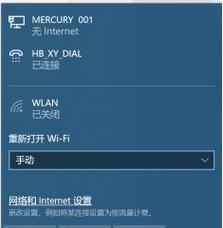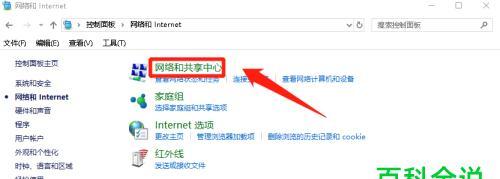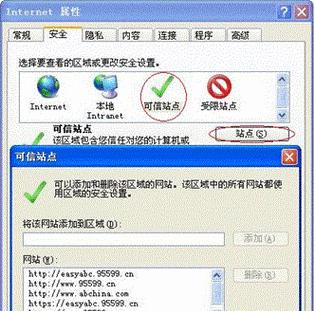随着互联网的普及,网络已成为我们日常生活和工作中必不可少的一部分。然而,在使用Win10电脑时,有时会出现无法访问Internet的情况。这时我们应该如何解决呢?下面就为大家详细介绍一下。
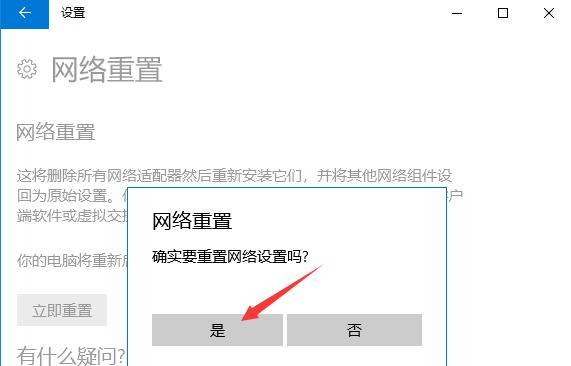
检查网络连接状态
如果你的电脑无法访问Internet,首先要检查的就是网络连接状态。点击屏幕右下角的网络图标,看看是否已经连接上了Wi-Fi或有线网络。如果没有连接上,需要先连接上网络。
检查网络设置
如果你已经连接上了网络,但仍然无法访问Internet,那么你需要检查一下网络设置。点击屏幕右下角的网络图标,在弹出的菜单中选择“网络和Internet设置”,然后选择“更改适配器选项”。在接下来的窗口中,右键点击当前正在使用的网络连接,选择“属性”,然后在“Internet协议版本4(TCP/IPv4)”处点击“属性”。确保“自动获取IP地址”和“自动获取DNS服务器地址”的选项是被选中的。
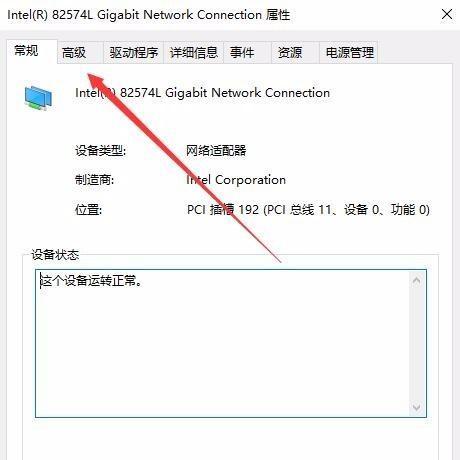
检查防火墙设置
防火墙是保护我们电脑安全的重要工具。但有时候,防火墙也可能会阻止我们的电脑访问Internet。我们可以先临时关闭防火墙,看看是否能够访问Internet。如果能够,那么就需要重新设置防火墙,允许电脑访问Internet。
检查网卡驱动程序
如果你的电脑已经连上了网络,但仍然无法访问Internet,那么可能是网卡驱动程序出了问题。你需要检查一下网卡驱动程序是否已经安装并更新到最新版本。你可以在设备管理器中找到网卡的位置,然后选择更新驱动程序。
清除DNS缓存
有时候,我们无法访问Internet是由于DNS缓存中的一些错误信息导致的。我们可以通过清除DNS缓存来解决这个问题。打开命令提示符窗口,输入“ipconfig/flushdns”并按回车键即可清除DNS缓存。
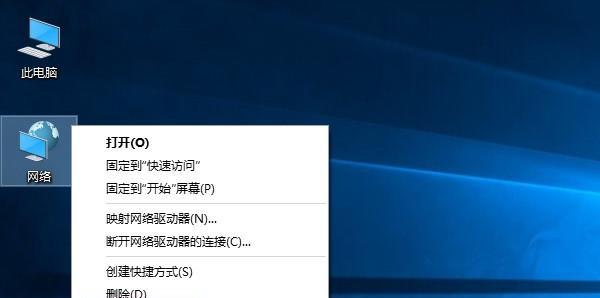
重置网络设置
重置网络设置是解决Win10无法访问Internet的一个有效方法。点击屏幕右下角的网络图标,在弹出的菜单中选择“网络和Internet设置”,然后选择“状态”,在接下来的窗口中选择“网络故障排除”。系统会自动检测网络问题并尝试解决,如果无法解决,就可以尝试重置网络设置。
更新系统补丁
Win10系统更新的补丁有时会修复一些网络问题。你可以在设置中找到“更新和安全”选项,然后选择“Windows更新”,查看是否有可用的系统更新补丁。如果有,可以尝试安装这些补丁来解决问题。
检查网站是否被屏蔽
有时候我们无法访问Internet是由于一些网站被屏蔽了。你可以尝试访问其他的网站,看看是否能够访问。如果只是某些特定的网站无法访问,那么可能是这些网站被屏蔽了。
重启路由器
有时候我们的无线路由器可能会出现故障,导致电脑无法访问Internet。你可以尝试重启一下路由器,看看是否能够解决问题。
使用网络故障排除工具
Win10自带了一些网络故障排除工具,可以帮助我们快速诊断和解决网络问题。你可以在设置中找到“更新和安全”选项,然后选择“故障排除”,选择“Internet连接”来使用这些工具。
更换DNS服务器地址
有时候我们无法访问Internet是由于DNS服务器出现了问题。你可以尝试更换DNS服务器地址,比如使用Google的公共DNS服务器(8.8.8.8和8.8.4.4)来解决问题。
检查网络电缆
如果你的电脑是通过有线网络连接的,那么就需要检查一下网络电缆是否已经插好,并且电缆是否损坏。如果有问题,需要更换电缆。
检查Wi-Fi信号强度
如果你的电脑是通过Wi-Fi连接的,那么就需要检查一下Wi-Fi信号强度是否够用。如果Wi-Fi信号过弱,可以尝试靠近路由器或使用Wi-Fi信号增强器来解决问题。
检查ISP是否有问题
有时候我们无法访问Internet是由于ISP(互联网服务提供商)出现了问题。你可以尝试联系ISP咨询是否有网络故障。
Win10无法访问Internet可能是由于多种原因引起的,包括网络连接状态、网络设置、防火墙设置、网卡驱动程序等。我们可以通过一些方法来解决这个问题,比如清除DNS缓存、重置网络设置、更新系统补丁等。如果以上方法无法解决问题,就需要联系ISP咨询是否有网络故障。